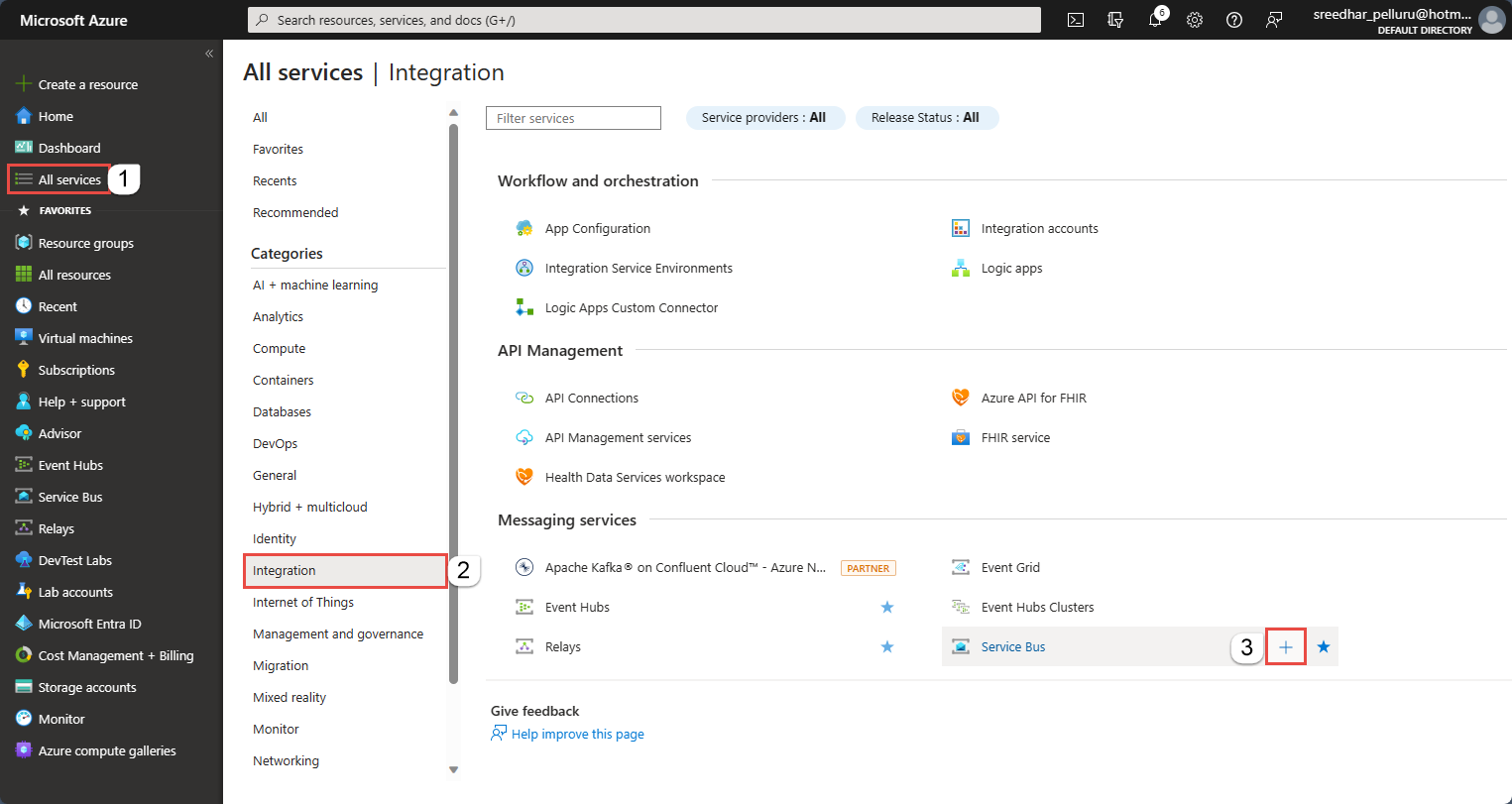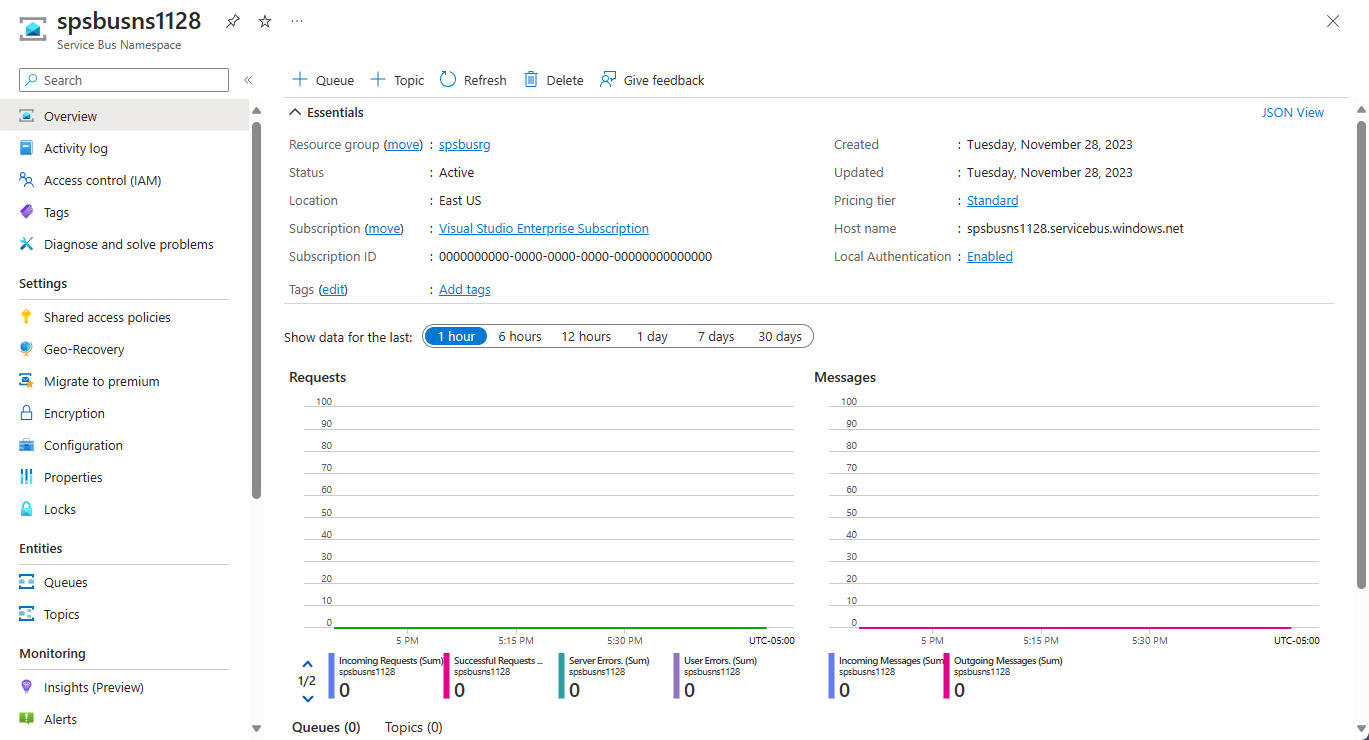Nota
L'accesso a questa pagina richiede l'autorizzazione. È possibile provare ad accedere o modificare le directory.
L'accesso a questa pagina richiede l'autorizzazione. È possibile provare a modificare le directory.
Questo argomento di avvio rapido illustra come creare uno spazio dei nomi del bus di servizio e una coda con il portale di Azure. Spiega anche come ottenere le credenziali di autorizzazione che un'applicazione client può utilizzare per inviare/ricevere messaggi da e verso la coda.
Informazioni sulle code del bus di servizio
Le code del bus di servizio supportano un modello di comunicazione con messaggistica negoziata . Quando si usano le code, i componenti di un'applicazione distribuita non comunicano direttamente l'uno con l'altro, ma scambiano messaggi tramite una coda, che agisce da intermediario (broker). Un producer di messaggi (mittente) invia un messaggio alla coda e quindi prosegue con la relativa elaborazione. In modo asincrono, il consumer di messaggi (ricevitore) recupera il messaggio dalla coda e lo elabora. Il producer non deve attendere la risposta del consumer per continuare a elaborare e inviare ulteriori messaggi. Le code consentono un recapito dei messaggi di tipo FIFO (First In, First Out) a uno o più consumer concorrenti. In base a questo metodo, in genere i messaggi vengono ricevuti ed elaborati nell'ordine temporale in cui sono stati aggiunti alla coda e ogni messaggio viene ricevuto ed elaborato da un solo consumer.
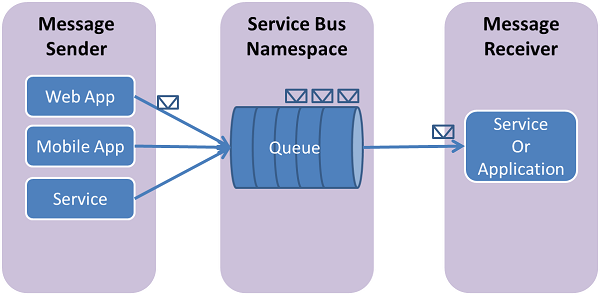
Le code del bus di servizio sono una tecnologia di carattere generale che può essere usata in numerosi scenari:
- Comunicazione tra ruoli Web e di lavoro in un'applicazione Azure multilivello.
- Comunicazione tra app locali e app ospitate in Azure in una soluzione ibrida.
- Comunicazione tra componenti di un'applicazione distribuita in esecuzione in locale in organizzazioni diverse o in reparti diversi della stessa organizzazione.
L'uso delle code consente la scalabilità delle applicazioni e garantisce maggiore resilienza all'architettura.
Prerequisiti
Per completare questo argomento di avvio rapido, assicurarsi di avere una sottoscrizione di Azure. Se non si ha una sottoscrizione di Azure, è possibile creare un account gratuito prima di iniziare.
Creare uno spazio dei nomi nel portale di Azure
Per iniziare a usare le entità di messaggistica del bus di servizio in Azure, creare uno spazio dei nomi con un nome univoco in Azure. Uno spazio dei nomi fornisce un contenitore di ambito per le risorse del bus di servizio, ad esempio code e argomenti, nell'applicazione.
Per creare uno spazio dei nomi:
Accedere al portale di Azure.
Selezionare il menu a comparsa in alto a sinistra e passare alla pagina Tutti i servizi.
Sulla barra di spostamento a sinistra selezionare Integrazione.
Scorrere verso il basso fino a Servizi di messaggistica>Service Bus e selezionare Crea.
Nella scheda Informazioni di base della pagina Crea spazio dei nomi seguire questa procedura:
Per Sottoscrizione scegliere una sottoscrizione di Azure in cui creare lo spazio dei nomi.
Per Gruppo di risorse scegliere un gruppo di risorse esistente o crearne uno nuovo.
Immettere un nome di spazio dei nomi che soddisfi le convenzioni di denominazione seguenti.
- Il nome deve essere univoco in Azure. Verrà effettuato immediatamente un controllo sulla disponibilità del nome.
- La lunghezza del nome deve essere compresa tra 6 e 50 caratteri.
- Il nome può contenere solo lettere, numeri, trattini
-. - Il nome deve iniziare con una lettera e terminare con una lettera o un numero.
- Il nome non termina con
-sbo-mgmt.
In Località scegliere l'area in cui ospitare lo spazio dei nomi.
In Piano tariffario, selezionare il piano tariffario (Basic, Standard o Premium) per lo spazio dei nomi. Per questo avvio rapido selezionare Standard.
Se si seleziona il livello Premium , è possibile abilitare la replica geografica per lo spazio dei nomi. La funzionalità di replica geografica garantisce che i metadati e i dati di uno spazio dei nomi vengano replicati continuamente da un'area primaria a una o più aree secondarie.
Importante
Se si vogliono usare argomenti e sottoscrizioni, scegliere Standard o Premium. Gli argomenti e le sottoscrizioni non sono supportati nel piano tariffario Basic.
Se è stato selezionato il piano tariffario Premium, specificare il numero di unità di messaggistica. Il piano Premium fornisce l'isolamento delle risorse a livello di CPU e memoria in modo che ogni carico di lavoro venga eseguito in isolamento. Questo contenitore di risorse viene chiamato unità di messaggistica. Uno spazio dei nomi Premium ha almeno un'unità di messaggistica. È possibile acquistare 1, 2, 4, 8 o 16 unità di messaggistica per ogni spazio dei nomi Premium del Bus di servizio. Per altre informazioni, vedere Livello di messaggistica Premium del bus di servizio.
Selezionare Rivedi e crea nella parte inferiore della pagina.
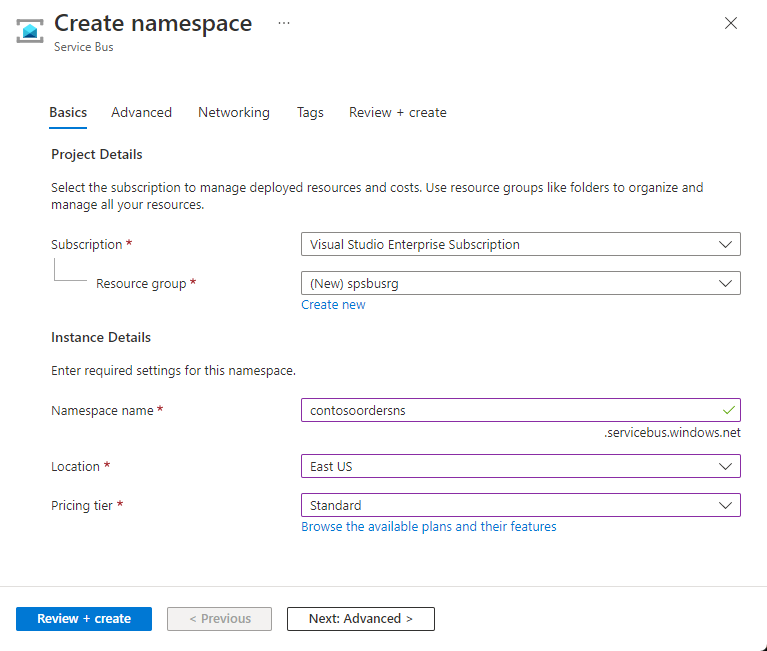
Nella pagina Rivedi + crea controllare le impostazioni e selezionare Crea.
Al termine della distribuzione della risorsa, selezionare Vai alla risorsa nella pagina di distribuzione.
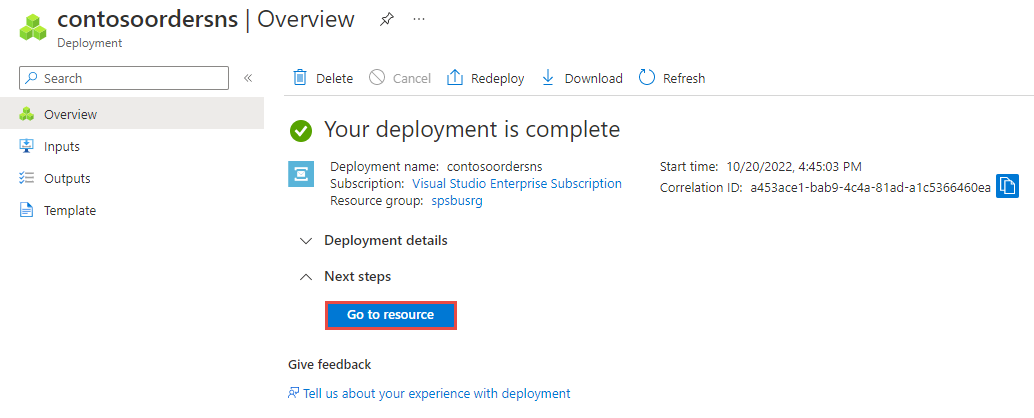
Viene visualizzata la home page dello spazio dei nomi del bus di servizio.
Creare una coda nel portale di Azure
Nella pagina spazio dei nomi bus di servizio espandere Entità nel menu di spostamento a sinistra e selezionare Code.
Nella pagina Code, sulla barra degli strumenti, selezionare + Coda.
Immettere un nome per la coda. Lascia gli altri valori con le loro impostazioni predefinite.
Fare clic su Crea.
Passaggi successivi
In questo articolo è stato creato uno spazio dei nomi del bus di servizio e una coda nello spazio dei nomi. Per informazioni su come inviare/ricevere messaggi da e verso la coda, vedere uno degli argomenti di avvio rapido nella sezione Inviare e ricevere messaggi.